第一步:调整边界,开启 Word 时,边界是预定的,这时我们先将边界调整到最旁边,选择「版面配置 – 自订边界」。
![[教学] Word如何製作横格纸?会议记录纸张不用买,自己印就好 [教学] Word如何製作横格纸?会议记录纸张不用买,自己印就好](https://i0.wp.com/kkplay3c.net/wp-content/uploads/2022/09/word-lined-paper-01.jpg)
左边的边界是预设的,艾伦使用 Word最常设定的边界就是上、下、左、右都是 1cm。
![[教学] Word如何製作横格纸?会议记录纸张不用买,自己印就好1 [教学] Word如何製作横格纸?会议记录纸张不用买,自己印就好](https://i0.wp.com/kkplay3c.net/wp-content/uploads/2022/09/word-lined-paper-02.jpg)
栏数:1、列数:19、固定栏宽:自动,若是空白的 Word表格製作横格纸,列数可以设定 20,艾伦有打上会议记录,所以列数设定 19。 ![[教学] Word如何製作横格纸?会议记录纸张不用买,自己印就好4 [教学] Word如何製作横格纸?会议记录纸张不用买,自己印就好](https://i0.wp.com/kkplay3c.net/wp-content/uploads/2022/09/word-lined-paper-05.jpg)
接着选择「表格 – 表格设计 – 表格样式中 选择 纯表格」,这样一来左右两边的直线也就不见了,整个文件就是艾伦想要的横格纸了。 ![[教学] Word如何製作横格纸?会议记录纸张不用买,自己印就好7 [教学] Word如何製作横格纸?会议记录纸张不用买,自己印就好](https://i0.wp.com/kkplay3c.net/wp-content/uploads/2022/09/word-lined-paper-08.jpg)
最后从列印中预览一下页面,确认没问题就可以印出来使用了,完全不用到文具店买横格纸了,在家中做好横格纸、没有列表机怎么办?可以选择到 7-11 印出来,LINE + ibon云端列印随时都能印!
![[教学] Word如何製作横格纸?会议记录纸张不用买,自己印就好8 [教学] Word如何製作横格纸?会议记录纸张不用买,自己印就好](https://i0.wp.com/kkplay3c.net/wp-content/uploads/2022/09/word-lined-paper-09.jpg)

![[教学] Word如何製作横格纸?会议记录纸张不用买,自己印就好2 [教学] Word如何製作横格纸?会议记录纸张不用买,自己印就好](https://i0.wp.com/kkplay3c.net/wp-content/uploads/2022/09/word-lined-paper-03.jpg)
![[教学] Word如何製作横格纸?会议记录纸张不用买,自己印就好3 [教学] Word如何製作横格纸?会议记录纸张不用买,自己印就好](https://i0.wp.com/kkplay3c.net/wp-content/uploads/2022/09/word-lined-paper-04.jpg)
![[教学] Word如何製作横格纸?会议记录纸张不用买,自己印就好5 [教学] Word如何製作横格纸?会议记录纸张不用买,自己印就好](https://i0.wp.com/kkplay3c.net/wp-content/uploads/2022/09/word-lined-paper-06.jpg)
![[教学] Word如何製作横格纸?会议记录纸张不用买,自己印就好6 [教学] Word如何製作横格纸?会议记录纸张不用买,自己印就好](https://i0.wp.com/kkplay3c.net/wp-content/uploads/2022/09/word-lined-paper-07.jpg)
![[教学] Word如何製作横格纸?会议记录纸张不用买,自己印就好](https://www.bpvips.cn/wp-content/uploads/2022/11/2022112406133464.png)





![[教学] 免打字!两步骤一秒将 Excel表格和文字贴到 Word文件](https://www.bpvips.cn/wp-content/themes/ceomax/timthumb.php?src=https://i0.wp.com/kkplay3c.net/wp-content/uploads/2023/01/Excel-spreadsheet-moved-to-Word-01.jpg&h=200&w=300&zc=1&a=c&q=100&s=1)
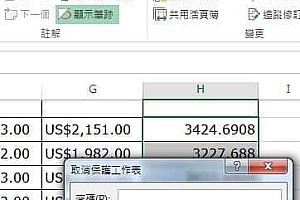
![[教学] PDF档案如何插入 Word文件?不是插入捷径,而是 PDF内容!](https://www.bpvips.cn/wp-content/themes/ceomax/timthumb.php?src=https://i0.wp.com/kkplay3c.net/wp-content/uploads/2022/06/insert-PDF-into-Word-06.jpg&h=200&w=300&zc=1&a=c&q=100&s=1)
![[教学] 一招将 Word表格左右分开,Word必学小技巧!](https://www.bpvips.cn/wp-content/themes/ceomax/timthumb.php?src=https://www.bpvips.cn/wp-content/uploads/2023/04/550cb28ca7364a748ccc75ac3ed9a4a6.png&h=200&w=300&zc=1&a=c&q=100&s=1)
